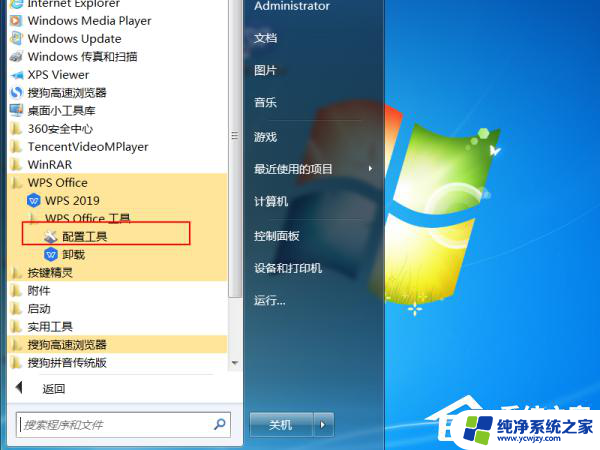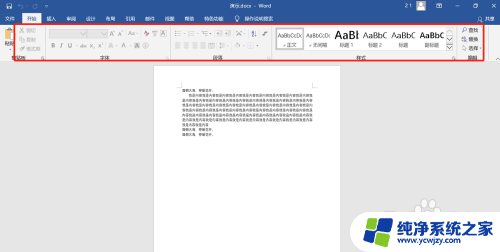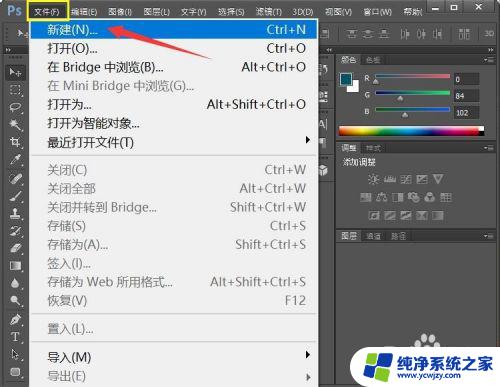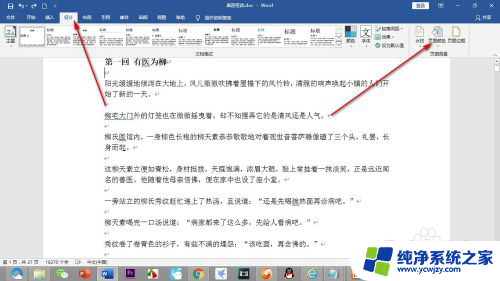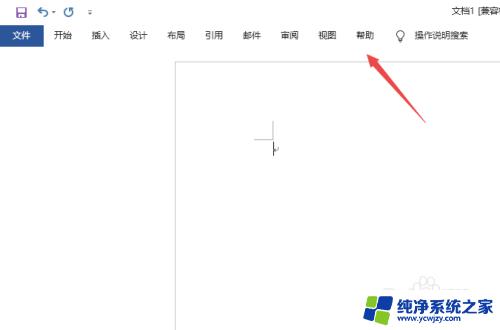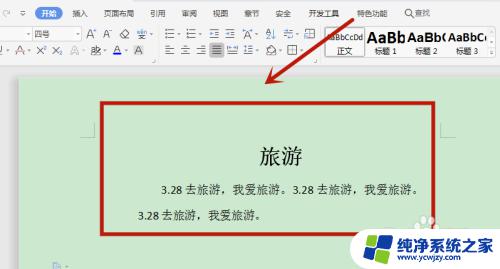word工具栏颜色怎么设置 OFFICE工具栏颜色设置方法
更新时间:2023-10-19 10:01:02作者:yang
word工具栏颜色怎么设置,Office工具栏颜色设置方法是许多人在使用办公软件时经常遇到的问题,在Office应用程序中,工具栏是我们操作软件的重要界面,而工具栏的颜色设置则直接影响到我们使用软件的舒适度和效率。如何设置工具栏的颜色呢?在Office中,我们可以通过工具栏的选项来自定义颜色,根据个人喜好或者特定需求,调整工具栏的外观。通过简单的几步操作,我们就能够轻松地设置工具栏的颜色,提升我们的工作体验。接下来让我们一起来了解具体的设置方法吧!
方法如下:
1、首先在电脑桌面找到需要设置工具栏颜色的文zd档。

2、打开了之后,点击左上角的OFFICE文件进入。
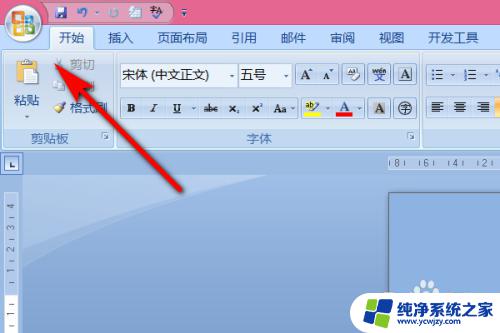
3、然后选择内word选项,进入到word选项的设置界面。
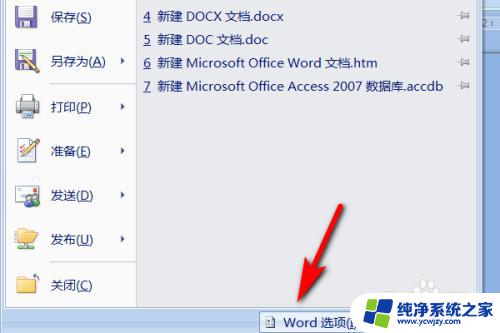
4、在word选项设置窗口里面,点击常用。在常用窗口里面。找到配色方案,将配色方案调整为需要的颜色。
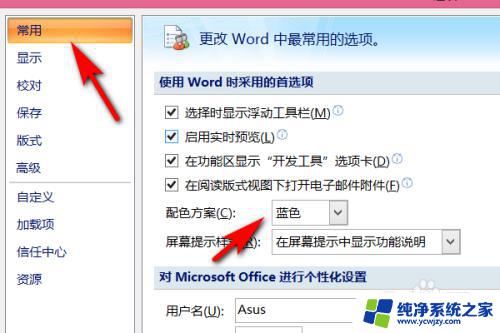
5、点击确定容之后,工具栏里面就更改了颜色了。
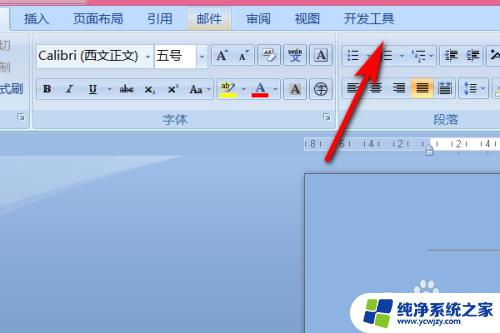
以上是关于如何设置Word工具栏颜色的全部内容,有需要的用户可以按照以上步骤进行操作,希望这些步骤能对您有所帮助。